三星Note3下载的东西存在哪里?文件管理路径怎么找?
三星Note3作为一款经典的安卓智能手机,其下载文件的管理方式与当前主流手机略有不同,但通过系统自带功能或第三方工具,用户可以轻松掌握下载技巧,以下将详细说明三星Note3下载文件的途径、具体操作步骤及存储位置管理方法。
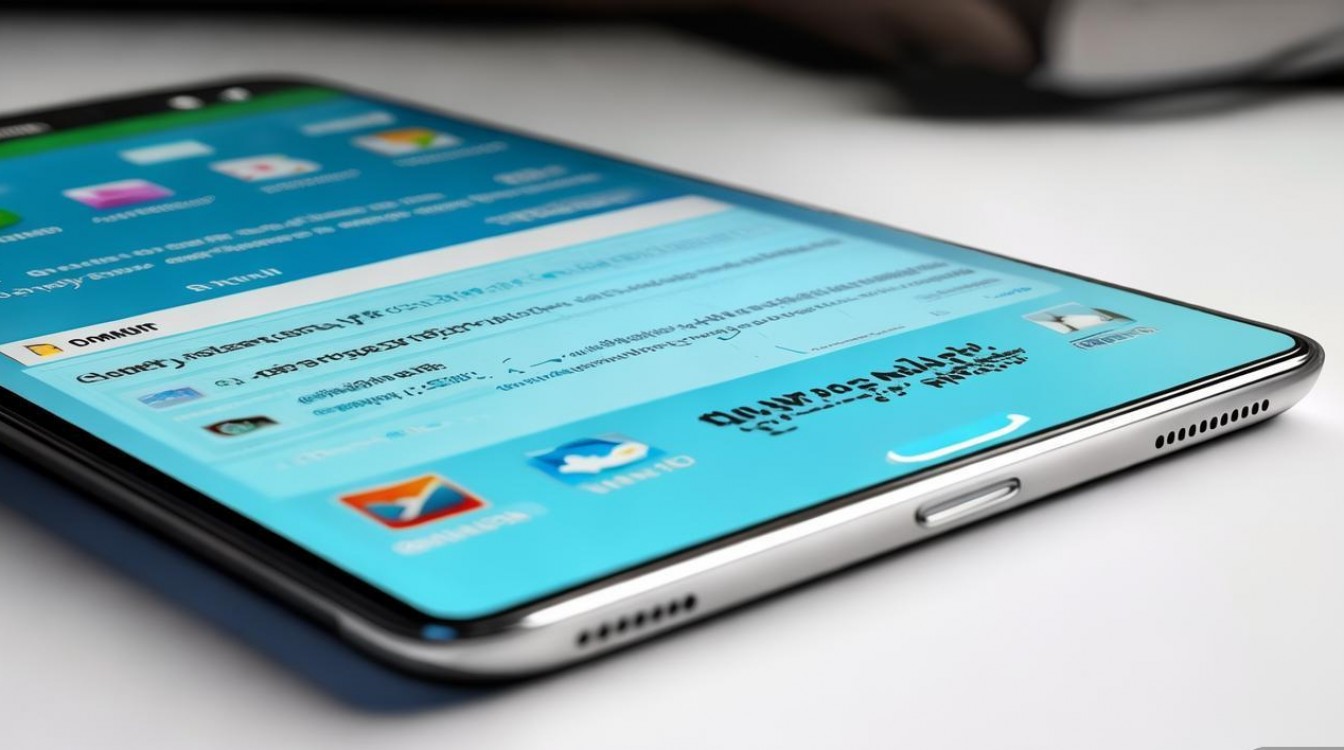
下载文件的常见途径及操作
三星Note3支持多种下载方式,主要包括浏览器下载、应用商店下载、第三方应用下载及文件传输工具,不同途径的操作流程和存储位置存在差异。
浏览器下载(如Chrome、自带浏览器)
浏览器是最常用的下载工具,以Chrome浏览器为例,操作步骤如下:
- 步骤1:打开浏览器,访问需要下载的文件链接(如图片、APK、文档等)。
- 步骤2:点击链接或下载按钮,系统会弹出下载提示框,询问“使用什么打开该文件”或“是否下载”。
- 步骤3:选择“下载”选项,部分文件可能需要确认权限,点击“允许”即可开始下载。
- 步骤4:下载完成后,通知栏会显示“下载完成”提示,点击可打开文件或查看路径。
存储位置:浏览器默认下载路径为内部存储的Download文件夹(路径:/storage/emulated/0/Download),若需修改路径,可在浏览器设置中找到“下载内容”选项,勾选“下载前询问存储位置”,之后每次下载均可手动选择内部存储或SD卡。
应用商店下载(如Google Play Store、三星商店)
通过应用商店下载APP时,文件会自动安装或存储到指定位置,无需用户手动干预:
- 步骤1:打开应用商店(如Google Play),搜索并选择目标应用。
- 步骤2:点击“安装”按钮,系统会自动获取权限并开始下载安装。
- 步骤3:安装完成后,应用图标会出现在桌面,安装包通常会被自动删除(部分应用可能保留在
Download或Android/data文件夹)。
存储位置:安装后的应用默认存储在内部存储的/storage/emulated/0/Android/data或/Android/app目录下,用户无法直接访问,但可通过“设置-应用管理-存储”查看占用空间。
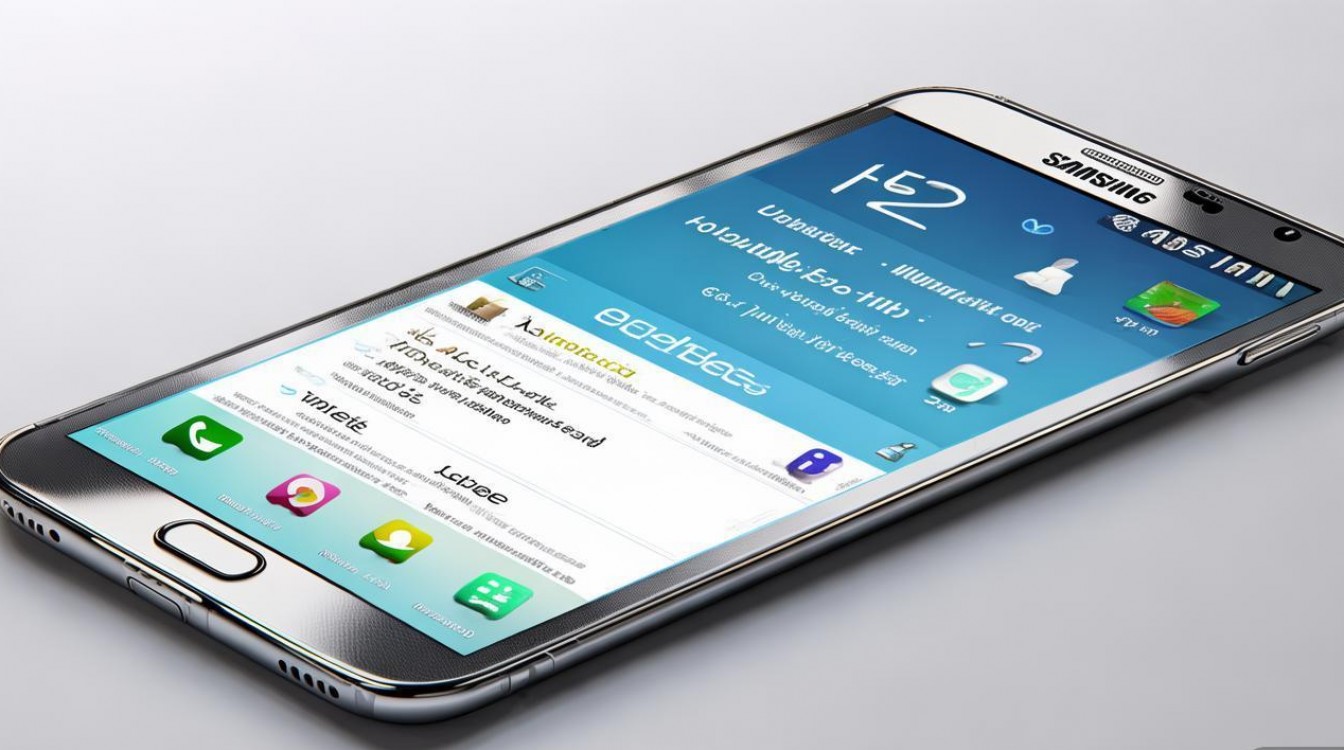
第三方应用下载(如微信、QQ、迅雷)
社交或工具类应用的下载功能通常独立于系统下载管理,需在应用内设置存储路径:
- 以微信为例:
-
打开微信,进入“我-设置-通用-存储空间”。
-
- 点击“存储路径”,可选择“内部存储”或“SD卡”,默认路径为
/storage/emulated/0/Android/data/com.tencent.mm/MicroMsg/download。
- 点击“存储路径”,可选择“内部存储”或“SD卡”,默认路径为
-
接收或保存的文件(如图片、文档)会自动存储到该路径,可通过微信“文件传输助手”或手机文件管理器查看。
-
- 迅雷等下载工具:需在应用设置中配置存储路径,支持下载到内部存储或SD卡,并可通过工具自带的“下载管理”查看进度和文件。
文件传输工具(如数据线、蓝牙、WiFi)
- 数据线传输:通过USB连接电脑,选择“文件传输模式”,在电脑端将文件复制到手机内部存储或SD卡的指定文件夹(如
Download、Pictures等)。 - 蓝牙传输:打开手机和设备的蓝牙,配对后通过“分享”功能发送文件,默认存储路径为
/Bluetooth文件夹。 - WiFi传输工具(如ES文件浏览器):连接同一WiFi网络,通过电脑浏览器访问手机IP地址,可直接上传文件到指定目录。
下载文件的管理方法
三星Note3的文件管理主要通过“我的文件”应用实现,用户可对下载文件进行查看、移动、删除等操作:
- 打开“我的文件”:在桌面找到“我的文件”图标(或从应用列表中打开),进入内部存储或SD卡目录。
- 定位下载文件夹:进入
Download(浏览器下载)、Bluetooth(蓝牙文件)、Android/data(应用缓存)等文件夹,查找目标文件。 - 文件操作:长按文件可进行复制、剪切、删除、重命名等操作,或通过“更多”选项选择压缩、分享等功能。
- 存储空间管理:进入“设置-设备维护-存储”,可查看内部存储和SD卡的剩余空间,对大文件或缓存数据进行清理。
不同下载方式的存储位置总结
为方便用户快速查找,以下表格汇总了三星Note3常见下载途径的默认存储位置:
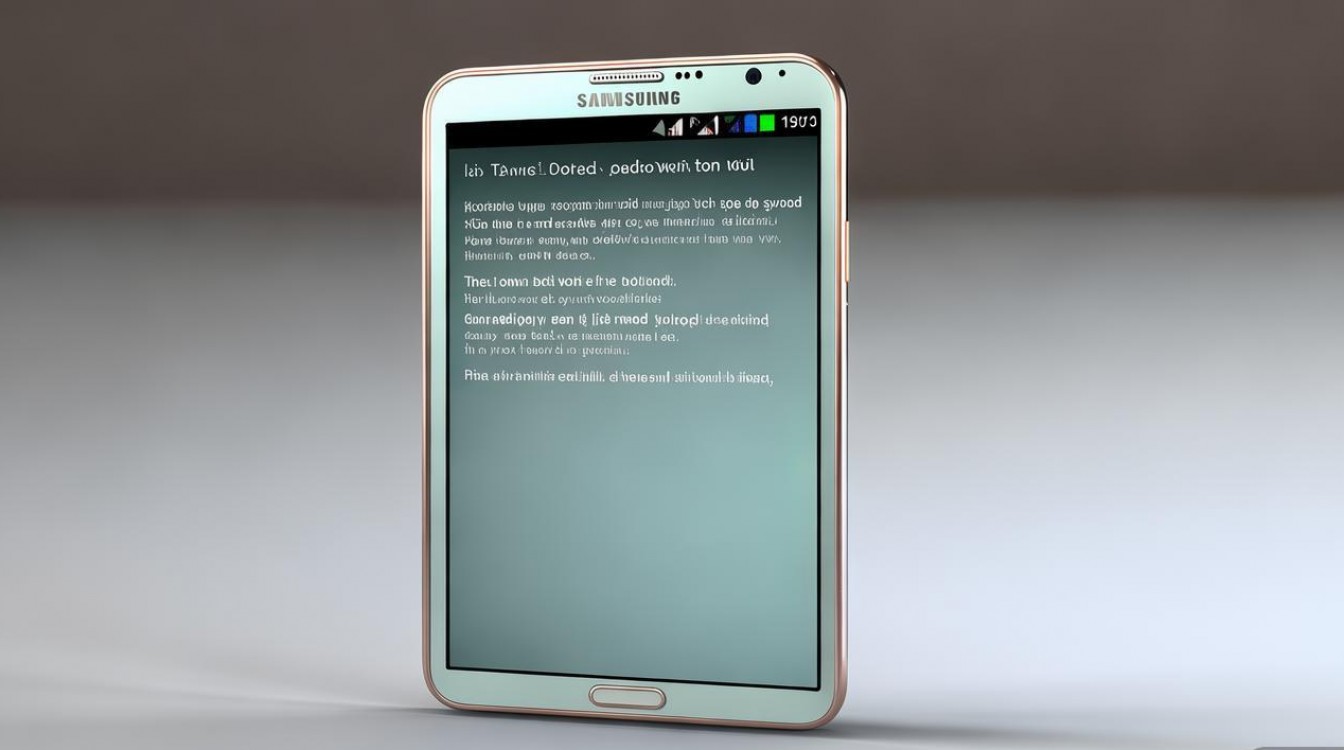
| 下载途径 | 默认存储路径(内部存储) | 可修改路径方式 |
|---|---|---|
| 浏览器下载 | /storage/emulated/0/Download |
浏览器设置中手动选择存储位置 |
| 应用商店安装 | /Android/data 或 /Android/app(隐藏目录) |
不可直接修改,需通过应用卸载管理 |
| 微信/QQ等社交应用 | /Android/data/应用包名/.../download |
应用内“设置-通用-存储路径”修改 |
| 蓝牙接收 | /storage/emulated/0/Bluetooth |
不可修改,需手动移动到其他文件夹 |
| 数据线/WiFi上传 | 用户指定的文件夹(如Download、Pictures等) |
上传时手动选择目标目录 |
注意事项
- SD卡权限:若使用SD卡存储文件,需确保SD卡已正确插入且手机已授予读写权限(部分旧版本系统需在“设置-存储”中激活SD卡)。
- 存储空间不足:当提示“存储空间不足”时,可清理缓存文件(通过“设置-设备维护-存储-清理”)或删除不需要的下载文件。
- 文件安全:下载APK等安装包时,建议通过官方渠道获取,避免安装恶意软件;打开文件前可通过“安全中心”扫描病毒。
相关问答FAQs
问题1:三星Note3下载的文件找不到怎么办?
解答:首先检查“我的文件”中的Download、Bluetooth及对应应用的专属文件夹(如微信的/MicroMsg/download),若仍未找到,可能是存储路径被修改,可进入浏览器或应用的设置中查看默认下载位置;或通过“设置-存储-查看存储空间”逐级查找文件所在目录,若文件被误删,可尝试通过“文件恢复”类APP(需root权限)找回。
问题2:如何将三星Note3的下载文件转移到SD卡?
解答:操作步骤如下:
- 打开“我的文件”,进入内部存储的
Download文件夹,长按选中需转移的文件; - 点击“移动”或“剪切”,返回顶部选择“SD卡”,进入目标文件夹(如
Download); - 点击“粘贴”完成转移,若需批量转移,可使用“ES文件浏览器”等工具,通过“分类-文件”选中多个文件后执行移动操作,注意:部分系统文件或应用缓存文件无法直接移动,需在应用设置中修改存储路径。
版权声明:本文由环云手机汇 - 聚焦全球新机与行业动态!发布,如需转载请注明出处。












 冀ICP备2021017634号-5
冀ICP备2021017634号-5
 冀公网安备13062802000102号
冀公网安备13062802000102号